
Screen-Sharing-Tools sind für das Lehren, Präsentieren, Fehlersuche und Online-Kollaborieren von Websites von entscheidender Bedeutung. Wie man mit Google Annotation problemlos auf Google Drive zusammenarbeitet Wie man auf Google Drive mit Online-Annotationen zusammenarbeiten kann Es gibt spezielle Annotations-Web-Apps, die in Google Drive integriert werden können und erleichtern Sie die Kommunikation mit anderen über Ihr Dokument. Wir sehen uns die besten Annotations-Tools für Google Drive an. Weiterlesen . Leider kann der Versuch, Ihren Bildschirm erfolgreich mit jemandem zu teilen, ein großer Kopfschmerz sein - jede Partei kann verschiedene Programme installiert haben, verschiedene Geräte verwenden oder unterschiedliche technologische Kenntnisse besitzen.
Die Programme, die in diesem Artikel enthalten sind, sollen verwendet werden, wenn Sie Ihren Bildschirm so schnell wie möglich mit so wenig Koordination wie möglich teilen müssen. Sie sind vielleicht nicht die leistungsstärksten Programme, die sichersten Programme oder die schönsten Programme, aber sie sind schnell und einfach zu benutzen und erfordern keinen substantiellen Download - Faktoren, die manchmal alle anderen Qualitäten übertrumpfen!
Das nächste Mal, wenn Sie sich verzweifelt finden, einige Urlaub Fotos zeigen, jemandem eine neue Photoshop-Technik beizubringen 5 einfache Möglichkeiten, Ihre Photoshop-Fähigkeiten zu verbessern 5 einfache Möglichkeiten, Ihre Photoshop-Fähigkeiten zu verbessern Es gibt viele einfache Möglichkeiten, wie Sie Ihre Photoshop-Fähigkeiten verbessern können. Hier sehen Sie fünf einfache Tipps. Lesen Sie weiter oder versuchen Sie, ein Problem zu beschreiben, das Sie mit Ihrem Computer haben. Ziehen Sie in Betracht, eines der folgenden Programme zu verwenden, um Ihren Bildschirm schnell und einfach zu teilen.
Die einfachsten Screen-Sharing-Tools der Welt
Für jedes Programm habe ich die Dateigröße jedes erforderlichen Downloads, die Anzahl der Teilnehmer, die gleichzeitig einen Bildschirm sehen können, und die Zeit, die ich gebraucht habe, um die Bildschirmfreigabe mit dem Programm zu beginnen, aufgenommen (von der Startseite des Programms ausgehend).
1. Screenleap - Schnell und einfach einzurichten
- Download Größe: 900kb nur für Host
- Account benötigt um zu hosten? Nein.
- Konto erforderlich zum Anzeigen? Nein.
- Zeit für die Bildschirmfreigabe: 45 Sekunden
- Maximale Anzahl der Teilnehmer: Zwei ohne Konto, bis zu acht mit einem kostenlosen Konto
- Zeitlimit: 30 Minuten kein Konto, 1 Stunde pro Tag mit einem kostenlosen Konto (2 Stunden für Lehrer und Studenten mit einer .edu E-Mail-Adresse!)
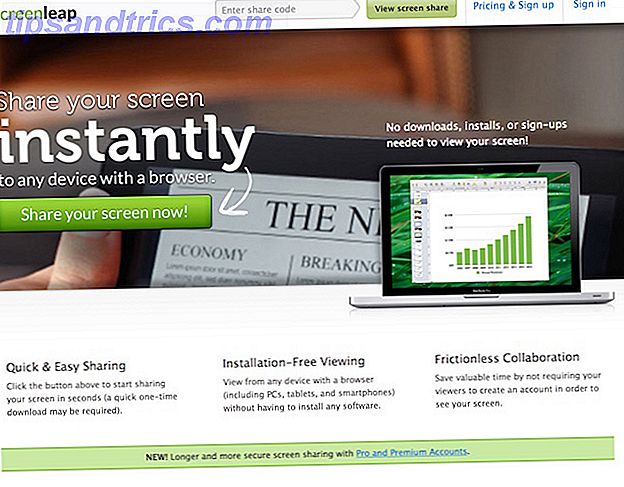
Wenn es um einfach zu bedienende Screen-Sharing-Software geht, ist Screenleap definitiv eine Ihrer besten Optionen. Screenleap kann Ihren Bildschirm für jedes Gerät mit einem Browser freigeben und erfordert nur einen kleinen Download auf dem Host-Gerät, um zu arbeiten. Dem Host wird ein Bildschirmfreigabecode zur Verfügung gestellt, der von den Teilnehmern auf der Startseite von screenleap.com eingegeben wird. Danach können sie sofort den Bildschirm des Hosts anzeigen.
Wenn Sie die Funktionalität von Screenleap wirklich mögen, sind bezahlte Abonnements verfügbar, die Ihre Zeitlimits, Teilnehmeranzahl und Sicherheit erhöhen können.
2. Join.me - Am besten für lange Meetings mit mehreren Teilnehmern
- Downloadgröße: 36, 7 MB nur für Host
- Account benötigt um zu hosten? Nein
- Konto erforderlich zum Anzeigen? Nein
- Time to Screen Sharing: 65 Sekunden
- Maximale Anzahl der Teilnehmer: 10
- Zeitlimit: Keiner
Join.me ist eine Plattform zur Neudefinition des Arbeitsplatzes durch Tools, die eine einfache und sofortige Kommunikation ermöglichen. Angesichts dessen ist es keine Überraschung, dass sie eine fantastische kostenlose Bildschirmfreigabe haben.
Bei einem ersten Download (nur für den Host) haben bis zu zehn Teilnehmer Zugriff nicht nur auf die Bildschirmfreigabe, sondern auch auf Video- und Audiofunktionen (sofern sie mit Chrome als Browser angemeldet sind). Andere Konferenzfunktionen werden durch die Verwendung der Desktop- / Mobil-Apps oder durch den Kauf eines Pro-Kontos verfügbar, aber es gibt keine gleitende Zeitlimitskala, wie es für Screenleap der Fall ist.
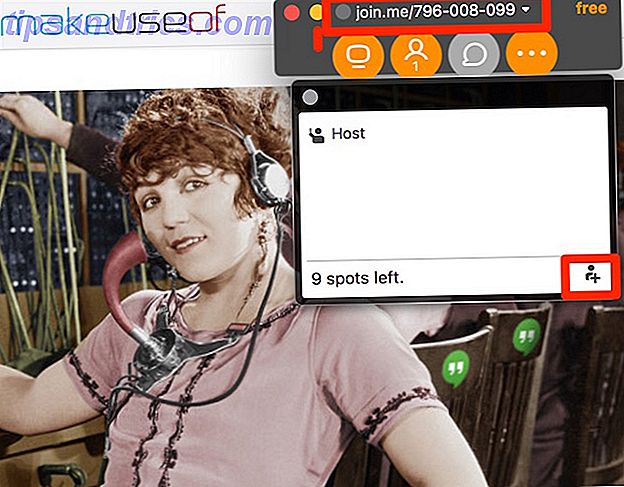
Während es sehr einfach ist, den Bildschirm zu teilen, habe ich festgestellt, dass ich einige Sekunden gebraucht habe, um den Freigabecode zu finden. Sobald die Sitzung gestartet wurde, drücke das Personensymbol (zweite von links) und dann die Plus-Taste unten Rechts neben diesem Bildschirm, um entweder einen E-Mail-Link oder Code zum Hinzufügen von Teilnehmern abzurufen. Der 9-stellige Code ist auch oben im Menü Join.me sichtbar.
3. Zeige meinen PC - Am besten für Remote-Support
- Downloadgröße: 48, 1 MB
- Account benötigt um zu hosten? Nein
- Konto erforderlich zum Anzeigen? Nein
- Time to Screen Sharing: 45 Sekunden
- Maximale Anzahl der Teilnehmer: Eins (mehr verfügbar mit Premium-Konten)
- Zeitlimit: Keine
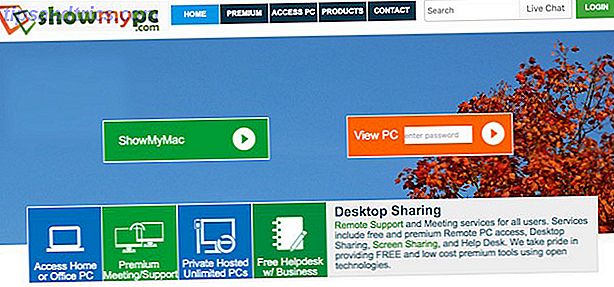
Trotz des Namens bietet Show My PC einfache Bildschirmfreigabeoptionen für PC- und Mac-Computer. Was "Show My PC" von den anderen Optionen für die Bildschirmfreigabe in dieser Liste unterscheidet, ist, dass es auch einen einfachen Fernzugriff ermöglicht, so dass der andere Benutzer in Ihrem Namen durch Ihren Computer navigieren kann. Dies macht Show My PC zu einer idealen Option für den Zugriff auf Ihren eigenen Computer, während Sie unterwegs sind, oder helfen Sie jemandem bei der Behebung eines technischen Problems.
Mit der kostenlosen Version von Show My PC können maximal zwei Personen gleichzeitig an einer Bildschirmfreigabesitzung teilnehmen. Wenn Sie also nach einer Besprechungslösung suchen, sind Sie wahrscheinlich besser dran eine andere Wahl.
4. Mikogo - Beste für Cross-Plattform
- Download Größe: 80 MB
- Account benötigt um zu hosten? Ja
- Konto erforderlich zum Anzeigen? Nein
- Time to Screen Sharing: 2 Minuten 30 Sekunden.
- Maximale Anzahl der Teilnehmer: Eins (mehr verfügbar mit Premium-Konten)
- Zeitlimit: Keine
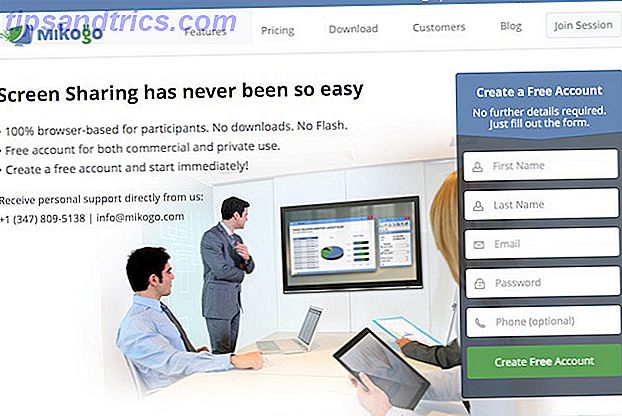
Von den vier bisher genannten Optionen ist Mikogo eine der kompliziertesten, die es zu verwenden gilt - der Host muss ein Konto einrichten, bevor er die Software herunterladen kann, die Installationsdatei ist größer als die anderen Programme und der Installationsvorgang ist nicht abgeschlossen. Ganz so intuitiv. Mikogo's Bildschirm-Sharing-Software funktioniert gut Mikogo: Screen Sharing App für Skype und Windows Mikogo: Screen Sharing App für Skype und Windows Read More, und es gibt voll funktionsfähige Apps für Windows, Mac, Android, iOS und Linux.
Premium-Accounts auf Mikogo ermöglichen verbesserte Meeting-Funktionen und eine erhöhte Anzahl von Teilnehmern.
Andere Bildschirmfreigabeoptionen
Die vier oben genannten Bildschirmfreigabeprogramme sind keine bekannten Namen, und es ist unwahrscheinlich, dass die Personen, mit denen Sie sie verwenden werden, diese zuvor verwendet haben. Bevor Sie ein neues Programm einführen, sollten Sie überprüfen, ob Ihre anderen Teilnehmer regelmäßig kostenlose Plattformen wie Skype, iMessage, FaceTime oder Google Hangouts nutzen.
Die Verwendung einer der folgenden Optionen ist möglicherweise eine gute Idee, wenn Hosts zögern, neue / unbekannte Software herunterzuladen, wenn die Teilnehmer mit den Programmen vertraut sind und alle an der Bildschirmfreigabe beteiligten Personen bereits über ein Konto verfügen. Andernfalls, obwohl diese Programme beliebter sind, dauert der Registrierungs- und Installationsprozess für diese Programme wesentlich länger als die oben genannten Optionen.
Wenn Sie daran interessiert sind, eine dieser Mainstream-Optionen zu verwenden, stehen Ihnen für die Verwendung von Make mehrere Ressourcen zur Verfügung:
- Bildschirmfreigabe über Skype
- Bildschirmfreigabe auf FaceTime So teilen Sie den Bildschirm Ihres Mac über FaceTime (und warum möchten Sie vielleicht) So können Sie den Bildschirm Ihres Mac über FaceTime freigeben (und warum Sie das möchten) Teilen Sie den Bildschirm Ihres Mac, ohne sich für ein anderes Online-Konto anzumelden Software, oder schauen Sie sich zuerst die nervtötenden Anzeigen an, die Nachrichten verwenden. Weiterlesen
- Screen Sharing auf Google Hangouts 5 Gründe, warum Google Hangouts cooler ist als Skype für Video Chats 5 Gründe, warum Google Hangouts cooler ist als Skype für Video Chats Hangouts ist die Chatrooms von Google. Wie schon oft zuvor hat Google eine gute Idee in etwas unglaublich Nützliches verwandelt, während Einfachheit und Benutzerfreundlichkeit beibehalten und somit fantastisch gemacht wurden. In diesem ... Lesen Sie mehr
- Screen sharing auf iMessage OS X Nachrichten: Verwenden Sie Facebook, Stop Automatic Emoji & More Tipps OS X Nachrichten: Verwenden Sie Facebook, Stop Automatic Emoji & More Tipps Die Nachrichten App wird oft zugunsten robuster IM-Clients übersehen, aber es kann eine fantastische sein Möglichkeit, mit Leuten in Kontakt zu bleiben, wenn Sie wissen, wie man sie richtig einrichtet. Weiterlesen
- Andere Bildschirmfreigabe- und Fernzugriffs-Tools 12 Ausgezeichnete, kostenlose Bildschirmfreigabe und Fernzugriffs-Tools Sie haben noch nicht von 12 ausgezeichneten, kostenlosen Bildschirmfreigabe- und Fernzugriffstools gehört, die Sie noch nicht gehört haben Dank Fernzugriff können Sie sehen und Steuerschirme von überall aus. Dies kann Zeit und Verwirrung sparen, wenn Sie in einer Besprechung sind oder jemandem helfen möchten. Halten Sie diese Bildschirmfreigabetools in der Nähe ... Lesen Sie mehr
Wofür verwenden Sie die Bildschirmfreigabe? Und welches Programm bevorzugen Sie für die Bildschirmfreigabe? Ich würde gerne über Programme hören, die ich in den Kommentaren verpasst habe!



